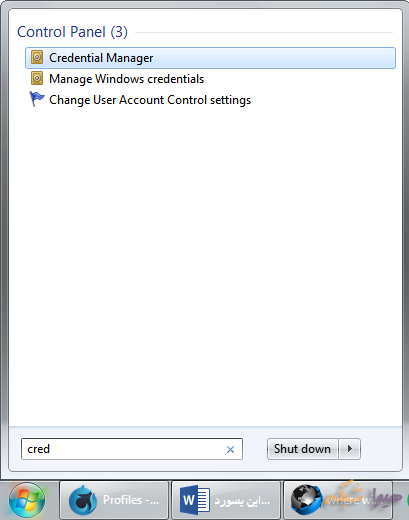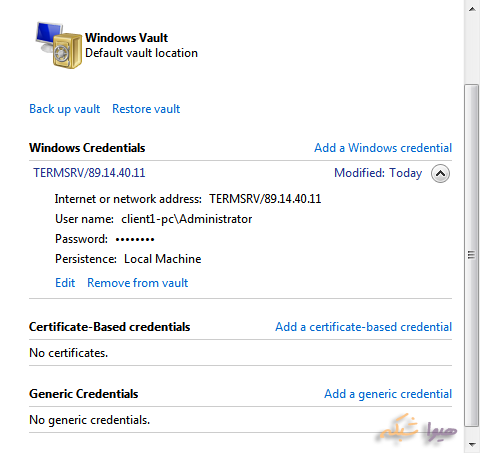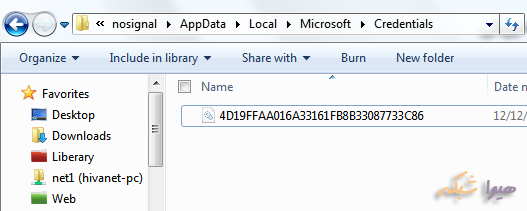-
October 29th, 2019, 09:27
#1
 قطع سطح دسترسی توسط کلاینک در شبکه workgroup
قطع سطح دسترسی توسط کلاینک در شبکه workgroup
سلام یه مشکل ساده دارم .
الان هر چی فکر میکنم به یاد نمیارم چی کار باید میکردم .
من تو یه شبکه workgroup هستم .
از طریق سیستم یکی از کاربران وارد سرور شدم و یوزر و پسورد سرور رو وارد کردم و الان همه فایلهای و فولدر های سرور در دسترس کاربر هست .
چطور میتونم از طریق سیستم کاربر این دسترسی رو قطع کنم ؟ (توجه کنید من دسترسی فیزیکی به سرور ندارم و این کارو فقط باید از طریق کلاینت انجام بدم)
ویرایش توسط samet_king : October 29th, 2019 در ساعت 11:11
-
-
October 29th, 2019 09:27
# ADS
-
October 29th, 2019, 17:18
#2
 پاسخ : قطع سطح دسترسی توسط کلاینک در شبکه workgroup
پاسخ : قطع سطح دسترسی توسط کلاینک در شبکه workgroup
دوستان ممنون میشم کمک کنید
-
-
October 30th, 2019, 08:23
#3
 پاسخ : قطع سطح دسترسی توسط کلاینک در شبکه workgroup
پاسخ : قطع سطح دسترسی توسط کلاینک در شبکه workgroup

21 آذر 1394 آموزش های کاربردی بدون دیدگاه
آموزش رایگان
این پسوردها کجا ذخیره می شوند؟
سلام به همه شما دوستان و همراهان همیشگی هیوا
همه ما از پسورد استفاده می کنیم. پسورد عابربانک، پسورد ایمیل، پسورد سایت هایی که در آن ها عضو هستم، پسورد فایل های فشرده، پسورد بایوس، پسورد لاگین در سیستم عامل، پسورد درایوها و فلش ها، پسورد فایل های اکسل و PDF، پسورد موبایل و SMS، پسورد یاهو، تلگرام و وایبر و پسورد خیلی چیزهای دیگر.
بسته به درجه ارزش هر یک از آن ها، پسوردهای ما متغیر هستند. مثلا ممکن است از نظر شما در کامپیوترتان هیچ اطلاعات خاصی نداشته باشید و به همین دلیل بر روی آن پسورد نگذارید. و در حالت دیگر ممکن است در کامپیوتر تان آنقدر اطلاعات با ارزشی داشته باشید که هم در بایوس، هم برای ورود به سیستم عامل، هم برای درایو و هم برای فایل پسورد بگذارید و در نهایت آن را Encrypt نیز بکنید! گاهی اوقات نیز ما علاقه ای به استفاده از Username و پسورد نداریم ولی به ناچار باید از آن ها استفاده کنیم. مثلا برای دانلود یک فایل خاص از یک فروم، باید حتما در آن عضو شوید.
مساله دیگری که بر پسوردهای مورد کاربرد ما تاثیر گذار هستند، سیاست ها و Policy های مربوط به پسورد است. مثلا:
- برای کارت عابر بانک حتما باید یک پسورد 3 یا 4 کارکتری و از نوع عددی استفاده کنید.
- برای ساخت اکانت ایمیل در یاهو باید از پسورد 9 کارکتری استفاده کنید که حداقل 2 کارکتر متفاوت داشته باشد ( قبلا حتما باید پسورد Strong بوده و حداقل یک کارکتر با حرف بزرگ در آن استفاده می شد! )
- به طور پیشفرض در اکتیو دایرکتوری باید پسورد کاربران حداقل 7 کارکتر و از نوع Strong باشد. این پسورد باید هر 42 روز تغییر کند.
مساله دیگر در مورد پسوردها این است که بعضی از پسوردهایی که ما استفاده می کنیم متعلق به ما نیست! مثلا شما می خواهید به کامپیوتر همکارتان در شبکه Workgroup ریموت کنید. برای این کار باید حتما Username و Password کامپیوتر او را بدانید. همینطور برای دسترسی به منابع Share شده او نیز باید به طور پیشفرض Username و Password داشته باشید. همچنین بسیاری از فایل هایی که از سایت های مختلف دانلود می کنیم دارای پسورد هستند.
همه این موارد دست به دست هم می دهند تا ما برای راحتی بیشتر خود، به جای به خاطر سپردن پسوردها، آن ها را در جایی ذخیره کنیم. ذخیره کردن پسورد ها خود نیز مساله دیگری است! از نوشتن پسورد روی کارت عابر بانک و نوشتن روی کاغذ و چسباندن به دیوار گرفته تا نوشتن در یک فایلExcel و پسورد گذاشتن بر روی آن و سپس فشرده کردن آن و پسورد گذاشتن بر روی فایل فشرده و در نهایت تغییر پسوند zip یا RAR به پسوند نامعلومی مثل klsq !!
بعضی از نرم افزار ها این امکان را به ما می دهند تا پسورد را در آن ها ذخیره کنیم. برای مثال مرورگرها این امکان را به ما می دهند که Username ها و Password هایی که برای ورود به وب سایت ها استفاده می کنیم را در مرورگر ذخیره کنیم تا هنگام ورود دوباره به وب سایت ها، مجبور نباشیم آن اطلاعات وارد کنیم.
همینطور نرم افزار WinRAR که نرم افزاری قدرتمند در مدیریت فایل های فشرده هست، این امکان را می دهد تا پسوردها را ذخیره کنید تا در آینده بتوانید برای Extract کردن فایل های فشرده استفاده کنید.
در ویندوز نیز این امکان وجود دارد که وقتی به کامپیوتری Remote می کنید و یا به منابع Share متصل می شوید (و یا مواردی از این دست) اطلاعات مربوط به Login را Save کنید.
اما یک سوال! این پسوردها کجا ذخیره می شوند؟
برای پاسخ به این سوال باید از دو زاویه به قضیه نگاه کرد. نگاه نرم افزاری و نگاه فیزیکی.
نگاه نرم افزاری:
در نگاه نرم افزاری از طریق ویزاردی که نرم افزار یا سیستم عامل برای مدیریت Username و Password ها در اختیار ما می گذارد به آن ها دسترسی پیدا می کنیم. برای مثال در ویندوز و در بخش User Accounts می توانیم اکانت کاربری ایجاد کنیم، به آن پسورد بدهیم و یا آن را تغییر دهیم و یا حذف کنیم.
نگاه فیزیکی:
در این حالت به دنبال فایلی می گردیم که سیستم عامل یا نرم افزار، Username و Password ها را در آن ذخیره می کند. (البته می پذیرم که این نگاه خیلی هم فیزیکی نیست!).
در این مقاله آموزشی تنها 2 مورد را بررسی می کنیم؛ مرورگر فایرفاکس و ویندوز.
فایرفاکس-نگاه نرم افزاری
برای دیدن Username و Password های ذخیره شده در این نرم افزار وارد قسمت زیر شوید:
Options > Security > Saved Passwords
فایرفاکس-نگاه فیزیکیبر اساس توضیحات سایت فایرفاکس Bookmark ها، Cookie ها، History، Username و Password ها و سایر اطلاعات از این دست، در این محل نگداری می شوند:
%APPDATA%\Mozilla\Firefox\Profiles\
برای رفتن به این محل دکمه  یا
یا  +R را بزنید و آدرس بالا را در آن وارد کنید.
+R را بزنید و آدرس بالا را در آن وارد کنید. - اطلاعات Login شامل آدرس وب سایتی که Username و Password برای آن ذخیره شده در فایلی به نام Logins.json قرار دارد.
- Username و Password ها در فایل Key3.db قرار دارد.
Windows Credentials-نرم افزاریWindows Credentials شامل Username ، Password و آدرس محلی است که این Username و Password به آن متعلق هستند. مثلا هنگامی که می خواهید به کامپیوتری با نام Client1-PC ریموت کنید، در صورتی که تیک Remember my Credentials را بزنید، این اطلاعات ذخیره می شوند.برای دیدن و مدیریت کردن این اطلاعات، دکمه  را فشار دهید و عبارت Credentials را وارد کنید.
را فشار دهید و عبارت Credentials را وارد کنید. در صفحه باز شده می توانید این اطلاعات را ببینید، ویرایش یا حذف کنید و یا به طور دستی Credential ایجاد کنید.
Windows Credentials-فیزیکی
Windows Credentials در آدرس زیر ذخیره می شود:
C:\Users\Username \AppData\Local\Microsoft\Credentials
اگر به طور دستی Credential ایجاد کنید در آدرس زیر ذخیره می شود:
C:\Users\nosignal\AppData\Roaming\Microsoft\Creden tials
که معادل آدرس زیر است:
%AppData%\Microsoft\Credentials
می توانید آن ها را به طور دستی پاک کنید، در این صورت تنها مشکلی که پیش می آید این است که دیگر Credential ای وجود ندارد!
خب به پایان این مقاله آموزشی رسیدیم. حالا وقت آن است که کمی حس ماجراجویی و کنجکاوی خود را فعالتر کنید و ببینید:
- با این فایل ها چه کار های مفیدتری به جز پاک کردن می توان کرد؟
- مرورگر Chrome پسوردها را کجا نگه داری می کند؟
- کلا هر برنامه ای که امکان ذخیره پسورد دارد، آن ها را کجا نگه داری می کند؟
- چطوری از این فایل ها می توان اطلاعات به دردبخور در آورد؟
امیدواریم که این آموزش برای شما دوستان مفید باشد.
با سپاس از همراهی شما
هیوا شبکه
-





 پاسخ با نقل قول
پاسخ با نقل قول
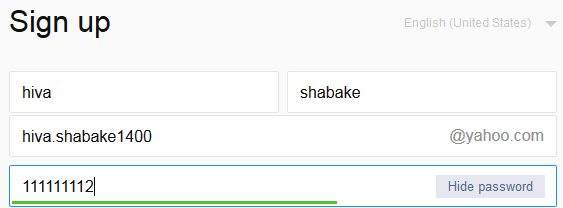
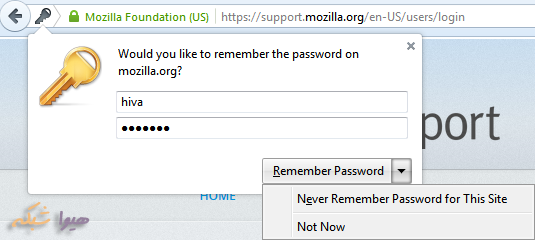

 یا
یا